Bagaimana untuk mematikan kemas kini automatik dalam Win10
Bagaimana untuk mematikan kemas kini automatik dalam Win10? Ramai pengguna sentiasa menghadapi beberapa masalah yang disebabkan oleh kemas kini automatik apabila menggunakan sistem Win10 Walaupun kemas kini automatik dimatikan, kemas kini automatik dihidupkan secara tidak jelas selepas beberapa ketika. Ramai rakan tidak tahu bagaimana untuk beroperasi secara terperinci Editor di bawah telah menyusun tutorial tentang cara mematikan kemas kini automatik dalam Win10 Jika anda berminat, ikuti editor dan lihat di bawah.

Tutorial mematikan kemas kini automatik dalam Win10
Kaedah 1: 1. Buka Tetapan Windows dan pilih Kemas Kini dan Keselamatan.
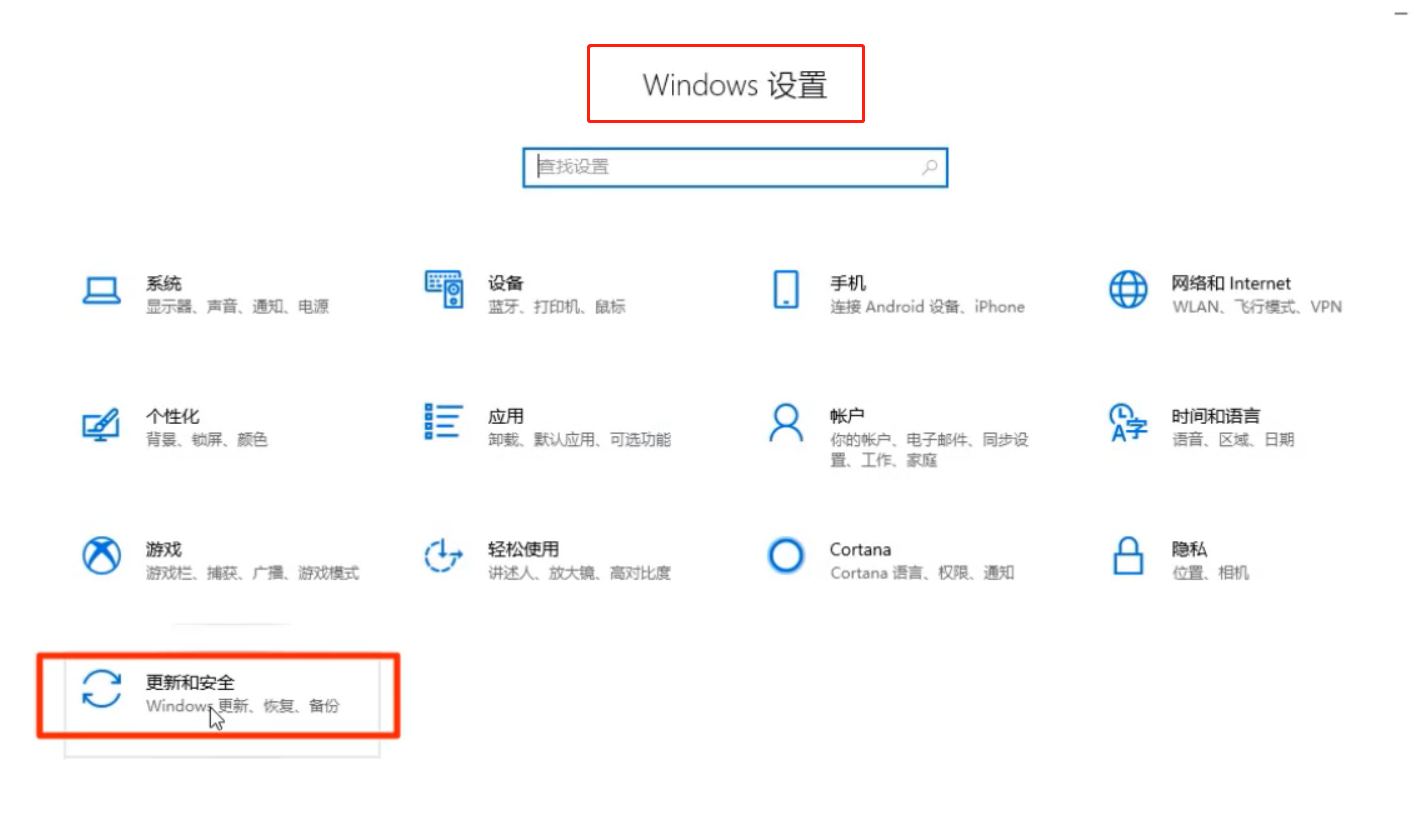
2. Kemudian buka pilihan lanjutan dalam Windows Update.
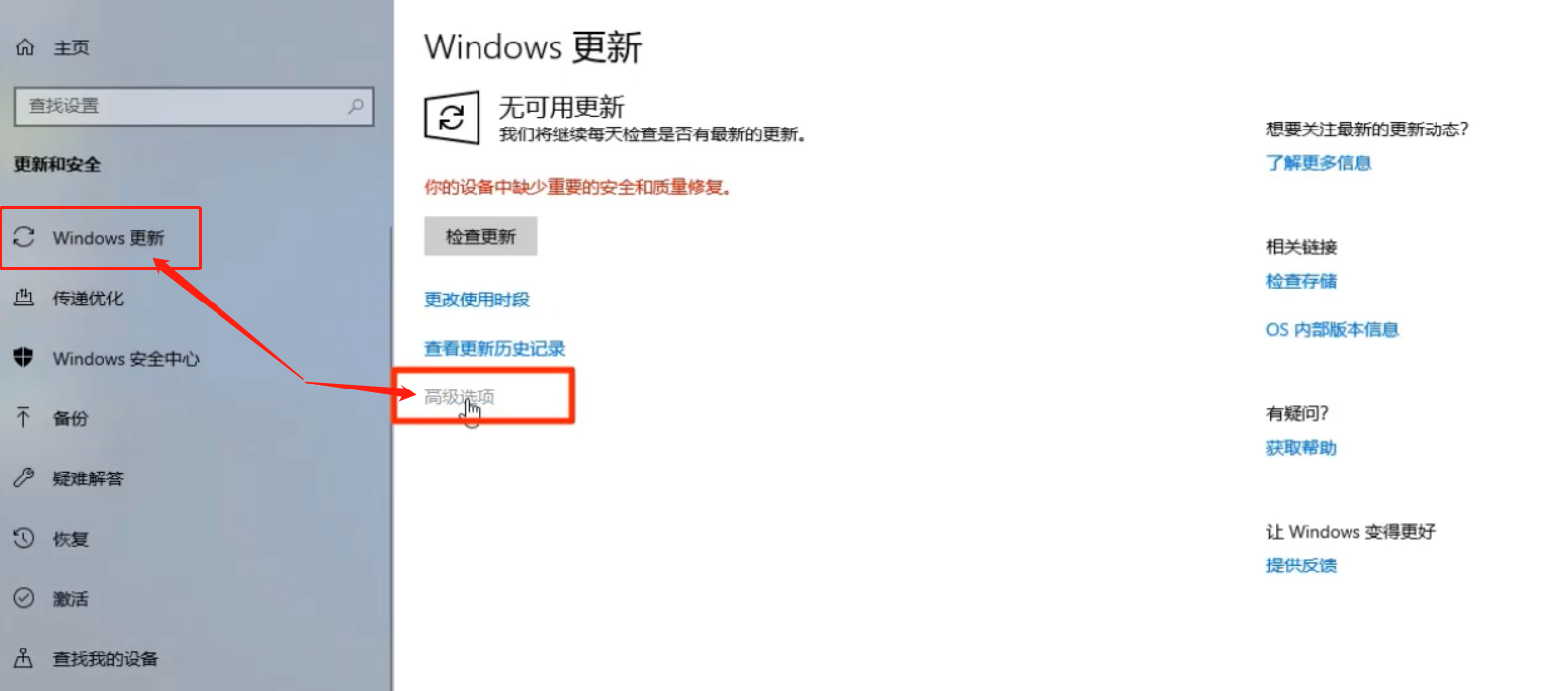
3. Hidupkan kemas kini jeda.
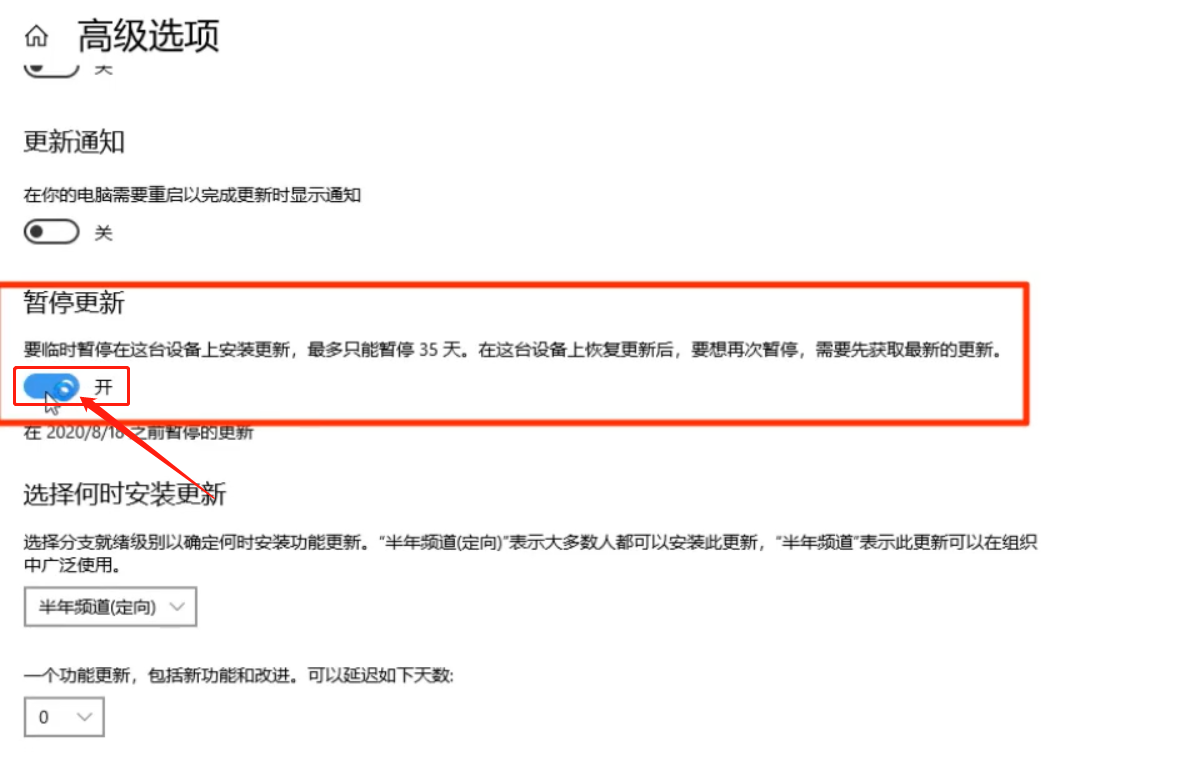
Kaedah 2: 1. Buka Pengurusan Komputer, tarik ke bawah untuk mengembangkan Perkhidmatan dan Aplikasi, dan klik Perkhidmatan.
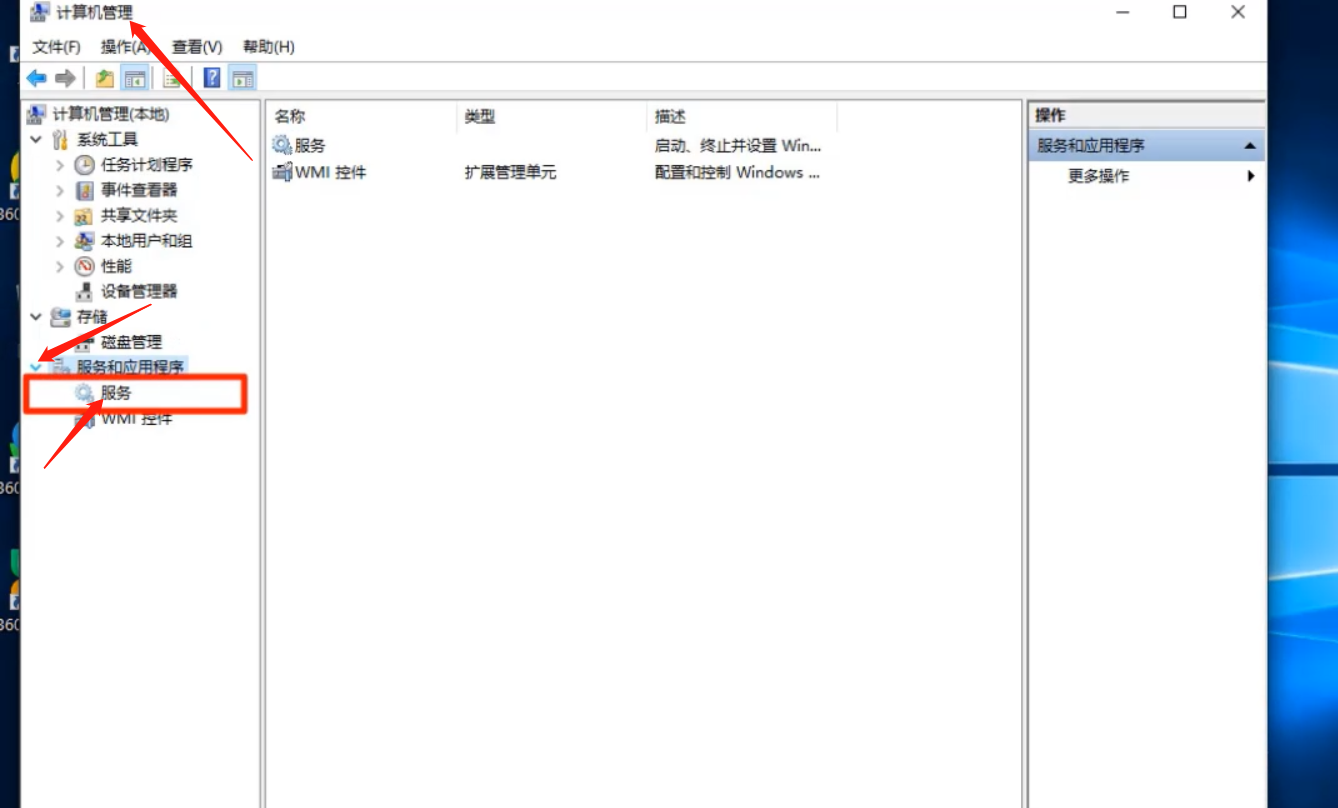
2. Cari perkhidmatan Kemas Kini Windows dalam senarai perkhidmatan dan klik dua kali untuk membukanya.
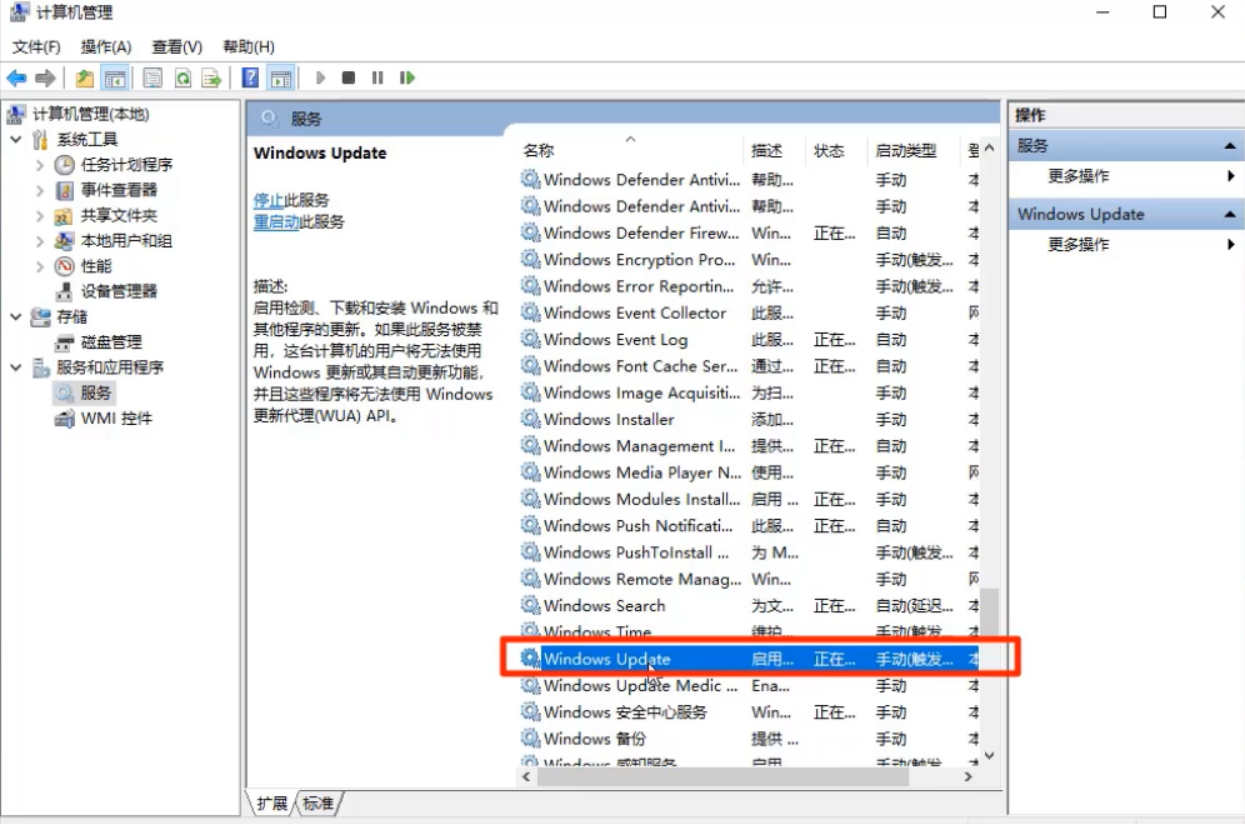
3. Tukar jenis permulaan kepada dilumpuhkan.
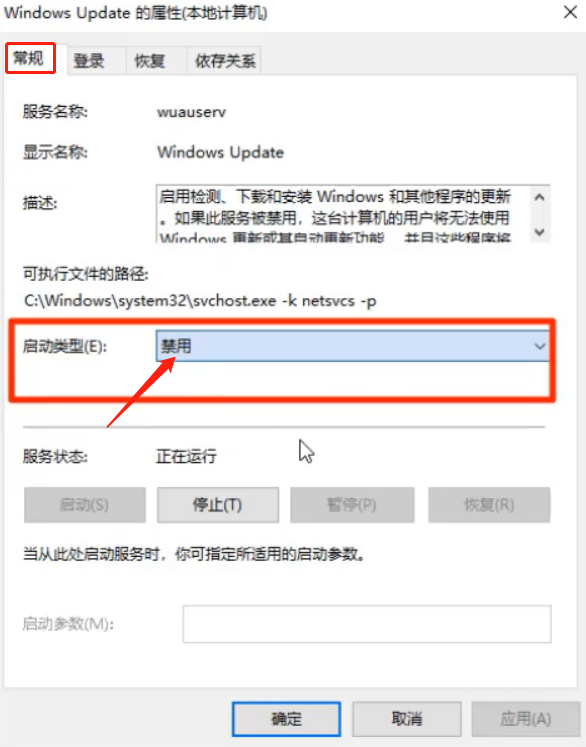
4. Dalam tetingkap pemulihan, tukar semua operasi yang gagal kepada tiada operasi, sahkan dan simpan
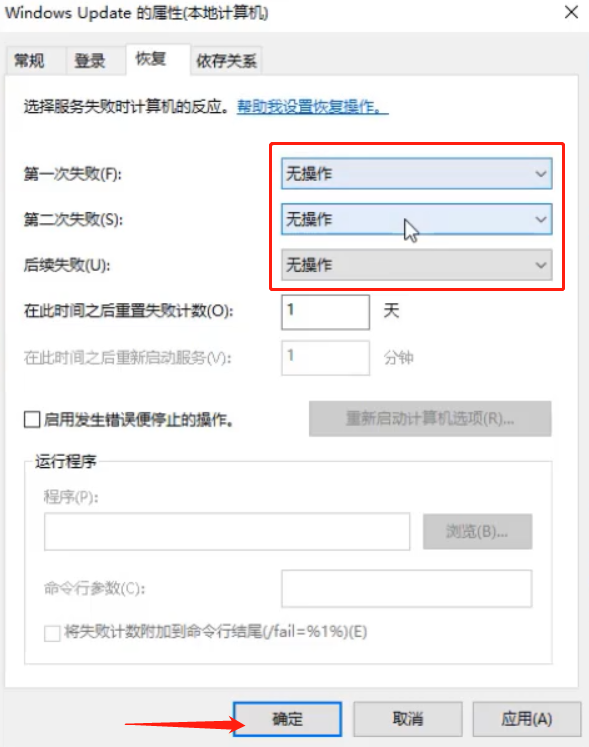
Atas ialah kandungan terperinci Bagaimana untuk mematikan kemas kini automatik dalam Win10. Untuk maklumat lanjut, sila ikut artikel berkaitan lain di laman web China PHP!

Alat AI Hot

Undresser.AI Undress
Apl berkuasa AI untuk mencipta foto bogel yang realistik

AI Clothes Remover
Alat AI dalam talian untuk mengeluarkan pakaian daripada foto.

Undress AI Tool
Gambar buka pakaian secara percuma

Clothoff.io
Penyingkiran pakaian AI

AI Hentai Generator
Menjana ai hentai secara percuma.

Artikel Panas

Alat panas

Notepad++7.3.1
Editor kod yang mudah digunakan dan percuma

SublimeText3 versi Cina
Versi Cina, sangat mudah digunakan

Hantar Studio 13.0.1
Persekitaran pembangunan bersepadu PHP yang berkuasa

Dreamweaver CS6
Alat pembangunan web visual

SublimeText3 versi Mac
Perisian penyuntingan kod peringkat Tuhan (SublimeText3)

Topik panas
 1378
1378
 52
52


